
INHOUDSOPGAWE:
- Outeur John Day [email protected].
- Public 2024-01-30 07:26.
- Laas verander 2025-01-23 12:53.



Hallo ouens! Ek het vandag 'n vinnige instruksie gegee oor hoe om 'n interaktiewe Star Wars Stormtrooper-lamp te bou, kompleet met veelkleurige ligte en 'n funksionele klankbord met 8 snellers. Hoop al die instruksies is maklik om te lees en te gebruik, en hopelik geniet u die projek. Laat weet my as daar probleme, vrae of opmerkings is!
Stap 1: Hulpbronne en voorbereiding
Hier is 'n vinnige lys van alles wat u nodig het om hierdie projek te voltooi:
- Soldeerbout en soldeer
- Adafruit klankbord (ek het hierdie een, maar iets soortgelyks behoort ook te werk.)
- Twee broodborde
- 3D -drukker
- Gloeilamp (ek het hierdie koel veelkleurige gloeilamp met 'n afstandsbediening gebruik, maar enige gloeilamp sal werk.)
- Kopspelde (hoe meer hoe beter)
- Sneller knoppies
- Springdrade (nogmaals, hoe meer hoe beter)
- Die lêers in die hulpbrongids
- Luidsprekers (ek het 'n 5-ohm gebruik, maar 'n luidspreker op ohm behoort te werk).
- Hout, akriel, of waaruit jy ook al jou basis wil maak.
Opsioneel
- PDF met inligting oor hoe u ekstra funksies by u klankbord kan voeg
- Verf
Nadat u alles bymekaargemaak het, berei u u werkruimte voor en laat ons begin.
Stap 2: Stel u lamp en voet op



Dit is nou tyd dat ons die werklike lamp vir die helm voorberei. Daar is baie verskillende benaderings tot hierdie deel - ek het al heelwat probeer, sommige het goed gewerk en sommige nie so baie nie. Ek gee jou die manier waarop ek dit uiteindelik gedoen het, wat volgens my redelik goed was.
Wat die basis betref, het ek 'n lasersnyer en hout gebruik om die basis te ontwerp. Ek het dit eers met 'n bietjie skuimkern getoets om seker te maak dat die ontwerp goed werk, en daarna met 'n 1/10 duim akriel afgewerk.
Die basis is 5 "x 5" x 4 ". En bevat 8 gate aan die voorkant waarmee u knoppies kan deurloop. Ek het beelde van beide ingesluit sodat u die prototipe, die ontwerp en die eindproduk kan sien. Ingesluit in die hulpbronlêer is die SVG -lêer en 'n DFX -lêer. As u 'n lasersnyer het wat met die DXF -lêer werk, kan u dit gebruik om u boks uit te druk. Indien nie, gee die SVG -lêer u 'n oorsig van die ontwerp I gebruik, sowel as die spesifikasies. As u u eie basis wil ontwerp, gaan na makercase.com - dit is die webwerf waarop ek my basis ontwerp het, en dit is redelik maklik om te gebruik. Ek het 'n bietjie ekstra gegaan en gate in gesny my bokant en my rug sodat die gloeilamp en drade deurgegaan het, maar ek het dit nie ingesluit nie, aangesien dit bloot ekstras was.
Nou, vir die lig. Eerstens, steek u gloeilamp ENIGE plek in om seker te maak dat dit werk. As u die gloeilamp wat ek gebruik het, gebruik, moet u nie bekommerd wees as u die skakelaar omdraai nie en die gloeilamp nie aanskakel nie - probeer net op die knoppie op die afstandbeheer van die knoppie. Sodra u dit gedoen het, kan u u gloeilamp vasskroef in wat u ook al wil doen. Ek het 'n eenvoudige Snap-In Candelabra-voetstuk en gloeilampadapter van Lowes gebruik, maar wat u ook al vind, is aan u. As u gekies het om die adapter, gloeilamp en voetstuk wat ek gebruik het, te gebruik, beveel ek aan dat die metaaldele van die gloeilamp warm aan die onderkant van die voet of aan 'n stuk skuimkern vasgeplak word, of iets anders wat daarin kan pas.
As u eers seker gemaak het dat alles pas en werk, is u gereed, en nou is dit tyd om na ons klankbord te gaan.
Stap 3: Voorbereiding van die klankbord




In die algemeen is die klankbord die moeilikste deel van hierdie projek. Om mee te begin, sluit u die klankbord aan op u rekenaar met 'n USB -kabel. U moet iets in u lêerverkenner sien opduik - navigeer hier.
Op hierdie punt kan ons u lêers voorberei. As gevolg van die klankbord wat ons gekry het, benodig ons óf OGG -lêers van WAV -lêers. Ek het gekies om die.ogg -lêerformaat te gebruik, want met die saamgeperste klank kan u meer tyd stoor, maar die proses is dieselfde vir beide lêertipes.
Nadat u u lêers afgelaai het, skuif u dit na die gids op u rekenaar. Op hierdie stadium moet ons die lêers hernoem. In hierdie tutoriaal gebruik ons basiese snellers, maar u kan hier klik as u belangstel in die meer komplekse snellerpatrone. Hernoem u lêer nou "T ##", waar ## 'n getal is van 00 tot 10. Nadat u dit gedoen het, is die klankbord goed om te gebruik. Elke T ## lêer word nou gekoppel aan 'n spesifieke pen (T00 = Pin 0, T05 = Pin 5, ens) op die bord.
Nou vir die moeilike deel. Op hierdie stadium is dit tyd om u broodbord (e) uit te haal en alles aanmekaar te sit. Kyk hierbo vir 'n prentjie van hoe ek myne bymekaargemaak het, maar ek gee ook 'n vinnige beskrywing.
Sit u klankbord op die broodbord en neem 'n paar koppenne en gebruik dit om albei kante van die bord te sluit. Haal u soldeerbout uit en soldeer elke individuele pen.
Vervolgens moet u u luidspreker aan die bord soldeer. As u die luidspreker aan die bord koppel, moet u daarop let dat u dit positief aan positief en negatief op negatief heg, anders kan die luidspreker nie funksioneer nie.
Sodra u dit gedoen het, sluit u die bord aan en doen 'n vinnige toets. Neem 'n jumperdraad en steek die een kant in die "Gnd" -gleuf op die bord, en die ander in 'n enkele sneller. As u geluide hoor, geluk! Indien nie, lees dan weer of u iets gemis het.
Steek u knoppies in die middel van die bord in. Neem die einde van die eerste jumperdraad (die einde in die sneller) en steek in die "-" lyn. Begin van hier af aansluitdrade van elke sneller aan die lyn wat ooreenstem met die onderste gedeelte van albei lyne. Aan die ander kant van die bord, neem nog meer draaddrade en heg een aan die vorige "-" lyn, en die ander kant bo-aan die knoppie. Nadat u dit gedoen het, moet u op elke knoppie kan druk en die ooreenstemmende sneller kan hoor.
As gevolg van die dikte van die hout wat ek gebruik het, kon die knoppies as gevolg van die drade nie heeltemal deurloop toe ek my bord aan my boks heg nie. As u nie dik hout gebruik nie, behoort dit geen probleem te wees nie, veral as u lang knoppies gebruik. As u dit egter nie doen nie. hier is die oplossing - in plaas van om 'n bord te gebruik, soldeer u u drade direk aan u snellerknoppies. Soldeer in wese die pen wat aan u sneller vasgemaak is aan die een kant van die bord en soldeer twee penne aan die teenoorgestelde hoek van die knoppie, alles behalwe een van die knoppies. Soldeer die ander kant van die drade aan die ander knoppie en verbind die twee drade by elke hoek. Uiteindelik moet u 7 snellers hê sonder los drade, en een met 'n los vuur - steek dit in die grond. Dit sal in wese dieselfde ding doen as wat ons vroeër gedoen het, sodat alle penne aan die aarde gekoppel kan word, sodat hulle almal krag kan kry. As u verward raak, kyk na die foto's van die video hierbo vir meer inligting oor hoe dit moet lyk.
Stap 4: Druk die helm af



Wat die druk van die helm betref, moet u seker maak dat u die helm se STL -lêer uit die gids bronne het. As u dit nie so groot wil hê nie, verander dan die grootte daarvan. Ek het dit ongeveer 5 "x 5" x 4 ". By die laai van die helm in jou sagteware, moet dit iets soos die foto's hierbo.
As u die instellings invoer, moet u onthou dat u ondersteunings moet byvoeg. As u dit nie doen nie, druk die helm glad nie korrek nie en mors u baie filament.
As 'n bykomende opmerking, wil ek seker Geoffrey bedank vir sy helmontwerp op Thingiverse. Die lêer wat ek vir hierdie projek gebruik het, is 'n redigering van sy helmontwerp, bedoel om plat te kan sit en aan die "lampskerm" te werk. Maak seker dat u hom ook bedank as u een van ons ontwerpe in u projek gebruik.
Nadat die helm klaar gedruk is, het ek dit mooi wit geverf. Ek het gevind dat twee of drie lae spuitverf genoeg is om die kleur te verwyder (as u nie in wit gedruk het nie) en dit 'n mooi stormtrooper -wit gee. Hier is die voor en na.
Stap 5: Alles saamvoeg
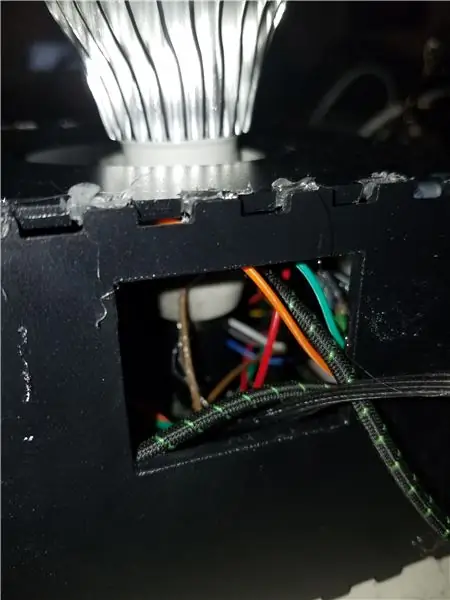

Noudat ons al ons onderdele gereed het, begin dan met die montering van alles. Plaas u knoppies eenvoudig deur die gate in die ontwerp en gebruik warm gom om u knoppies in te trek. Dit kan baie of 'n bietjie neem. Plak of plak die broodbord op een van u mure en doen dieselfde met u luidspreker. Steek jou helm aan, trek die helm aan en gebruik warm gom of wat jy ook al wil gebruik om die helm aan die voet vas te maak. Koppel alles aan, skakel u ligte af en kyk!
Ek het 'n paar foto's en video's van die voltooide helm ingesluit. Ek dink dit het goed afgeloop, en ek is redelik tevrede daarmee. Sterkte met jou ontwerp, deel hoe dit met jou gaan!
Aanbeveel:
BBC Micro: bit and Scratch - Interaktiewe stuurwiel en dryfspel: 5 stappe (met foto's)

BBC Micro: bit and Scratch - Interactive Steering Wheel & Driving Game: Een van my klasopdragte hierdie week is om die BBC Micro: bit te gebruik om in verbinding te tree met 'n Scratch -program wat ons geskryf het. Ek het gedink dat dit die perfekte geleentheid was om my ThreadBoard te gebruik om 'n ingebedde stelsel te skep! My inspirasie vir die krap
Arduino interaktiewe LED koffietafel: 6 stappe (met foto's)

Arduino interaktiewe LED koffietafel: ek het 'n interaktiewe koffietafel gemaak wat ledligte onder 'n voorwerp aanskakel as die voorwerp oor die tafel geplaas word. Slegs die LED's wat onder die voorwerp is, sal brand. Dit word gedoen deur effektief nabyheidssensors te gebruik, en wanneer die nabyheid
Interaktiewe LED -teëlmuur (makliker as wat dit lyk): 7 stappe (met foto's)

Interaktiewe LED -teëlmuur (makliker as wat dit lyk): In hierdie projek het ek 'n interaktiewe LED -muurskerm gebou met 'n Arduino- en 3D -gedrukte onderdele. Die inspirasie vir hierdie projek kom deels uit Nanoleaf -teëls. Ek wou met my eie weergawe vorendag kom wat nie net meer bekostigbaar was nie, maar ook
Interaktiewe laserplaatopwekker met Arduino: 11 stappe (met foto's)

Interaktiewe laserplaatopwekker met Arduino: Lasers kan gebruik word om ongelooflike visuele effekte te skep. In hierdie projek het ek 'n nuwe tipe laservertoning gebou wat interaktief is en musiek speel. Die toestel draai twee lasers om twee draaikolkagtige velle lig te vorm. Ek het afstandsensor ingesluit
Interaktiewe LED -koepel met Fadecandy, verwerking en Kinect: 24 stappe (met foto's)

Interaktiewe LED -koepel met Fadecandy, verwerking en Kinect: WhatWhen in Dome is 'n geodesiese koepel van 4,2 m bedek met 4378 LED's. Die LED's is almal individueel gekarteer en aangespreek. Hulle word beheer deur Fadecandy en Processing op 'n Windows -tafelblad. 'N Kinect is aan een van die stutte van die koepel vasgemaak, so mo
